Sådan bruges iMovie til at vende en video på dine Apple -enheder
Der er mange grunde til, at folk vil vende deres videoklip, uanset om de er vandrette eller lodrette. Nogle tilfælde er, at de skal vende deres videoer for at opfylde deres rigtige andel. Mens andre ville vende en video, fordi de vil se den som smukkere, hvis den er i den modsatte retning.
Nogle gange har brugere svært ved at finde det værktøj, der er kompatibelt på deres enhed. Og hvis du er en af dem, behøver du ikke bekymre dig, fordi du stadig kan vende dine videoer ved hjælp af iMovie. Og du kan spørge: hvordan man vender en video i iMovie? Tjek alle de pålidelige løsninger herunder.

- Del 1. Sådan vendes en video i iMovie på Mac
- Del 2. Sådan vendes en video i iMovie i iOS
- Del 3. Alternative måder at vende videoer online
- Del 4. Ofte stillede spørgsmål om, hvordan man vender en video i iMovie
Del 1. Sådan vendes en video i iMovie på Mac
iMovie er et videoredigeringsprogram, der virkelig er bygget til Mac -brugere, det giver dig mulighed for at redigere din video efter dit ønske. Ved hjælp af iMovie kan du foretage de ændringer, du ønsker. Hvis du vil gøre dine videoklip anderledes end det originale uden at skulle sætte nogle filtre på dem, kan du bare vende det i henhold til den andel, du ønsker, uanset om det er vandret eller lodret. For en bedre forståelse af, hvordan du vender en video i iMovie, når du bruger en Mac, er her den hurtige vejledning nedenfor.
Trin 1: Åbn iMovie -programmet, og begynd at trække videoklippet ned på Tidslinje. Aktiver redigering ved at klikke på videoen på Tidslinje. Når den er aktiveret, omgiver den en gul boks.
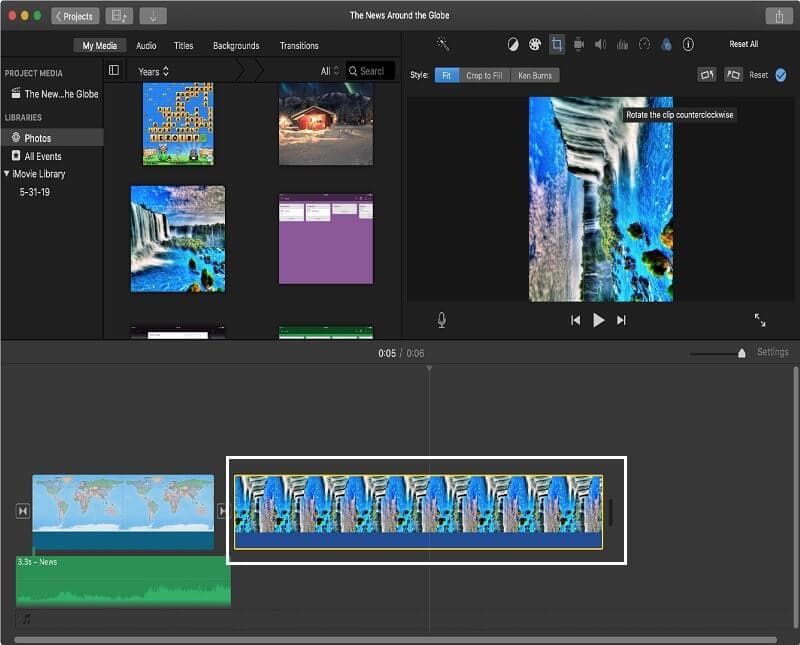
Trin 2: Når du har aktiveret videoklippet, skal du trykke på Filter knappen over videoen, der symboliserer tre overlappende cirkler. Og så Vælg Klipfilter vises.
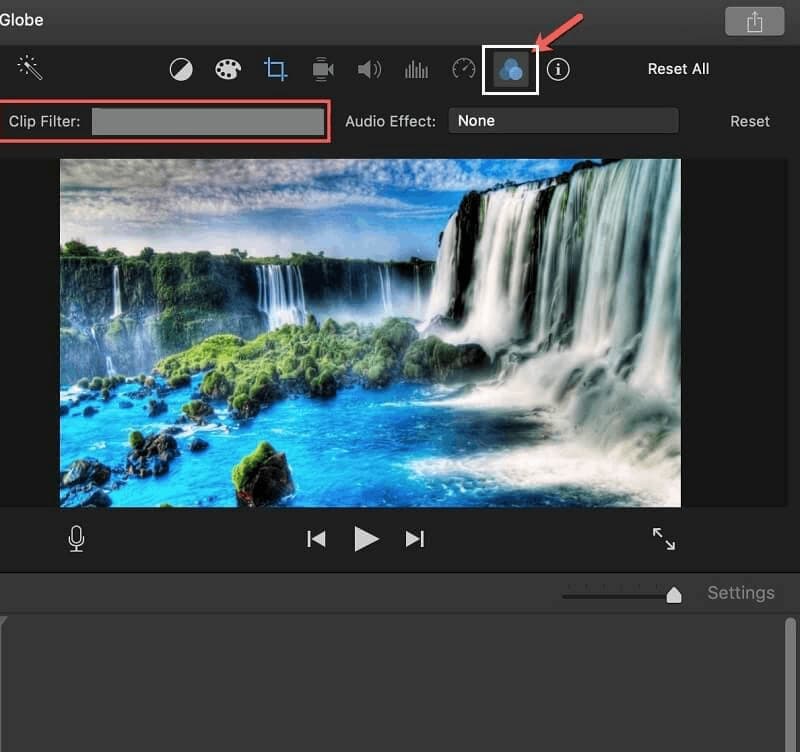
Trin 3: En gang Vælg Klipfilter vises, skal du blot vælge den anden mulighed, der er navngivet Vendt. Efter at have anvendt ændringerne, kan du nu gemme din vendte video.
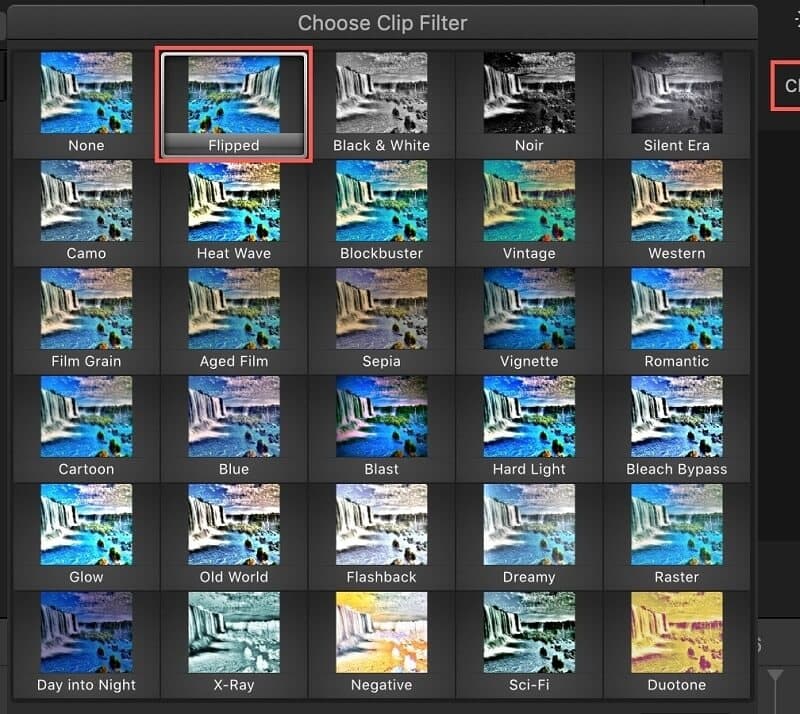
Del 2. Sådan vendes en video i iMovie i iOS
IPhone er en af de største mobile enheder i dag på grund af dens høje kvalitet. Den ekstra funktion, der får folkets buy-in, er dets fantastiske kamera. Måske er det en af grundene til, at folk ikke kan lade være med at fange eller tage en video af hvert øjeblik, der sker for dem. Men nogle gange tog vi kun en video for at finde ud af, at det ikke er den andel, vi ønsker.
Ved brug af iMovie behøver du ikke lave en anden video, fordi du bare kan vende den efter dit ønske. Du behøver ikke bekymre dig, om den vil være kompatibel med din enhed, fordi den helt sikkert vil. Så her er en hurtig guide til, hvordan du vender en video i iMovie gennem iPhone.
Trin 1: Start iMovie -appen på din enhed, og klik derefter på Plus tegn for at tilføje dit klip.
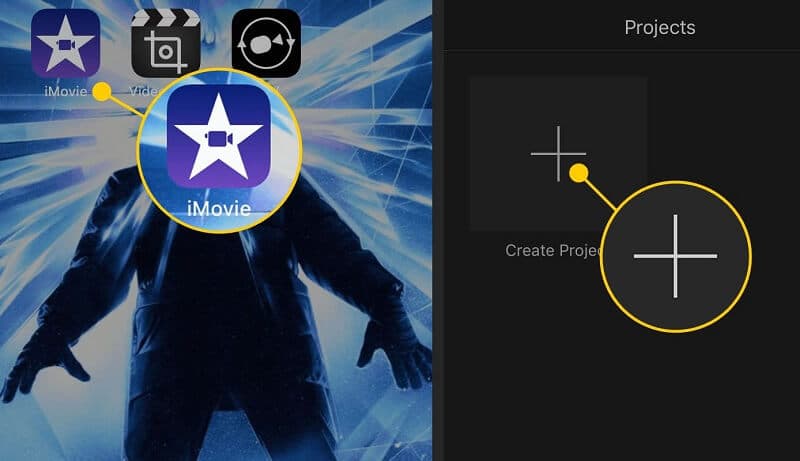
Trin 2: Når du har tilføjet din målvideo, skal du klikke på Saks ikon, der er beregnet til at vende og rotere videoklippet. Hold derefter din skærm og drej den på hovedet.
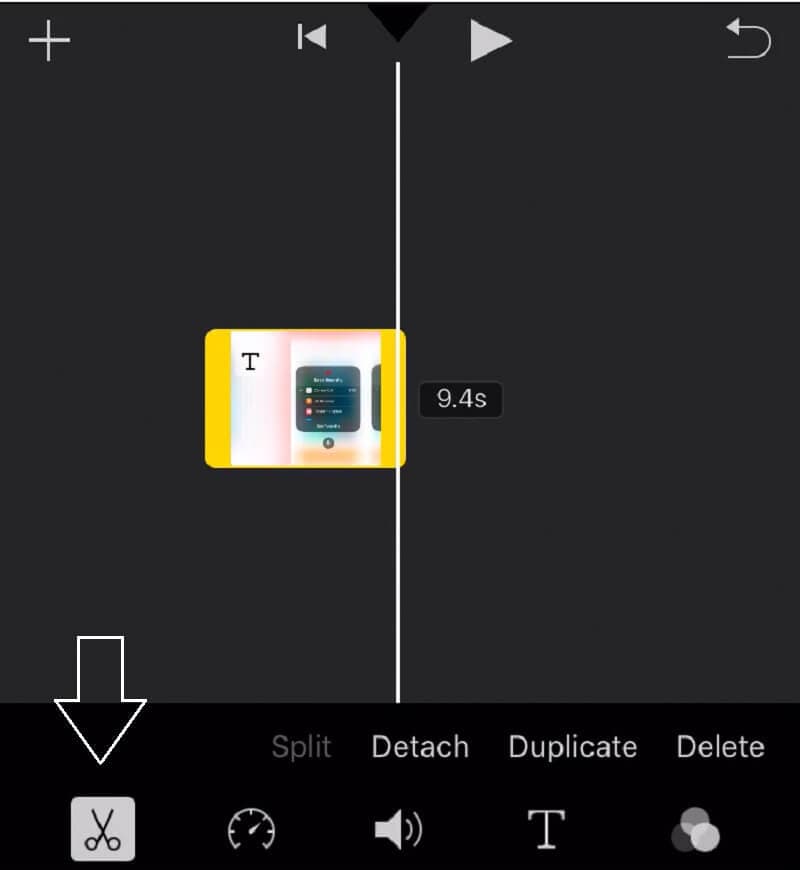
Trin 3: Når du er færdig med at vende din video på hovedet, skal du trykke på Udført, og den viser preview -output af din video.
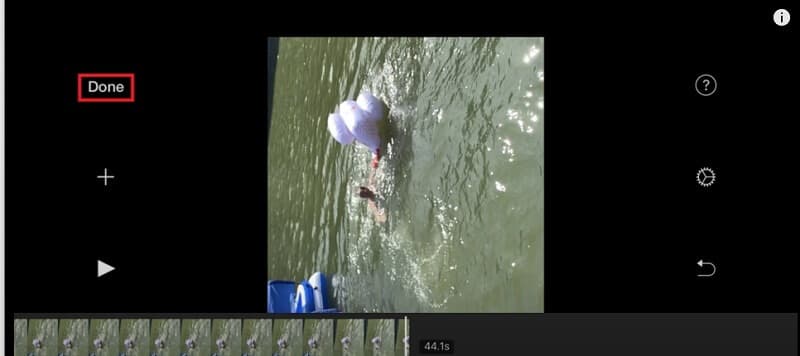
Trin 4: Hvis du er tilfreds nok med de ændringer, der blev foretaget, skal du klikke på det midterste ikon under videoen for at eksportere den, og mulighederne dukker op på skærmen, og vælg derefter Gem video.
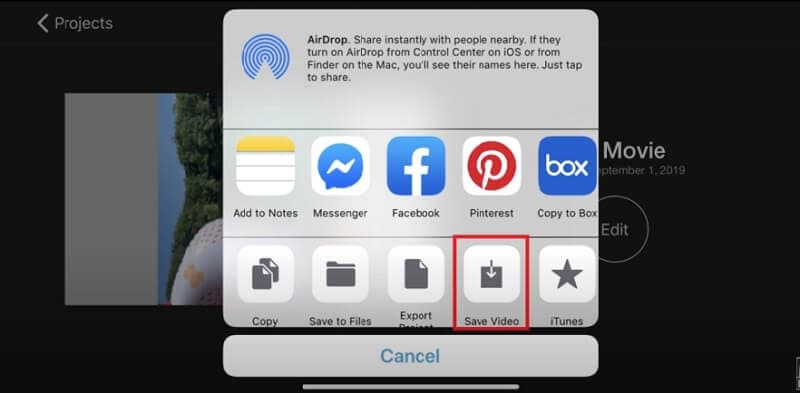
Del 3. Alternative måder at vende videoer på
Hvis du leder efter et alternativt værktøj, der hjælper dig med at vende dine videoer uden besvær, er den første på listen Vidmore Video Converter. Når vi tester alle de praktiske værktøjer på det digitale marked, kan vi sige, at Vidmore er den mest kompatible, fordi den ikke har begrænsninger for, om du vil downloade den på Windows eller på Mac. Bortset fra det tilbyder det en gratis prøveperiode!
Denne applikation giver dig mulighed for at bladre efter batch, og du behøver ikke at gå tilbage igen og igen til forhåndsvisningerne for at se de ændringer, der blev foretaget i modsætning til andre apps, fordi du vil se det samtidig på redigeringsgrænsefladen. Frem for alt skal du ikke spilde tid på at se selvstudier, fordi denne nyttige app er meget brugervenlig. Derfor, hvordan kan du vende en video ved hjælp af Vidmore Video Converter? Tag et kig på instruktionerne herunder.
Trin 1: Anskaf applikationer til videoflipper
Til at starte med skal du downloade og installere værktøjet på din computer. Vælg mellem downloadlinkene, der blev angivet nedenfor. Når du har downloadet det, skal du installere det og starte det på din computer.
Trin 2: Tilføj et videoklip
Når appen kører, kan du tilføje et videoklip ved at markere Tilføj filer øverst til venstre i redigeringsgrænsefladen, eller du kan klikke Plus skilt i midten.
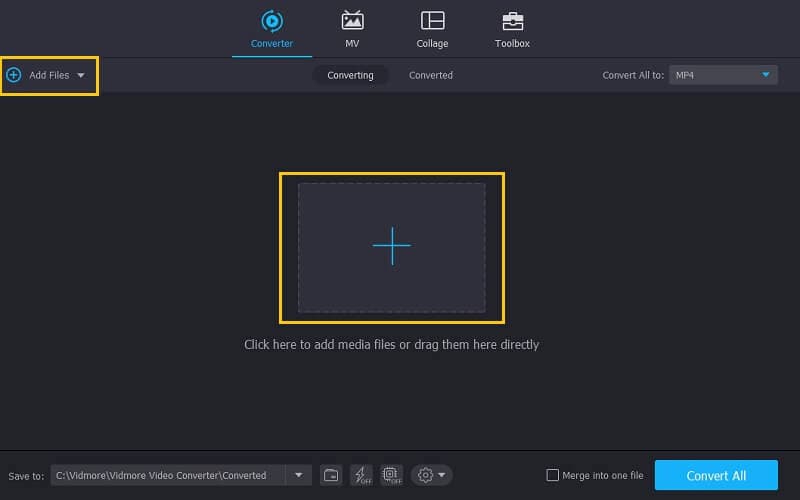
Trin 3: Vend videofilen
Når du har tilføjet din fil, skal du vende videoen ved at gå til redigeringsafsnittet i appen. Klik på Redigere ikon nederst til venstre på videoens miniaturebillede. Derefter skal du vælge fra de flip -muligheder, du ønsker, og klikke på Okay knappen for at anvende ændringerne.

Trin 4: Gem den vendte video
Efter at have fulgt alle instruktionerne, gå tilbage til Konverter fane, og vælg formatet på rullemenuen i højre side af videoens miniaturebillede, og vælg det format, du har brug for. Når du er færdig med at anvende alle ændringerne, skal du klikke på Konverter alle -knappen og vent et par sekunder, før den konverteres.

Del 4. Ofte stillede spørgsmål om, hvordan du vender en video i iMovie
Kan jeg konvertere en flip -video i et andet format?
Du kan konvertere en flip -video i iMovie, men den er kun begrænset til flere formater. Bedre brug Vidmore Video Converter, fordi den understøtter mere end 200 videoformater.
Kan jeg rotere og vende videoer bare en lille smule i iMovie?
Du kan ikke bare vende og rotere en video i iMovie en lille smule. Du kan dog se på de anbefalede applikationer på internettet.
Kan jeg justere kvaliteten af en vendt video i iPhone fra iMovie?
Sikker på, at du også kan justere formatet på din iPhone. Når du har anvendt ændringerne, skal du klikke på ikonet Eksporter nederst i videoen og trykke på Gem video i de muligheder, der vises på skærmen, og vælg derefter den ønskede eksportstørrelse.
Konklusion
Det er virkelig nødvendigt at vende dine videoklip, hvis din video ikke er i den rigtige andel. Derfor kan du bruge iMovie til at gøre det. Men hvis du ikke kan rotere eller vende din video i iMovie på grund af dets begrænsninger kan du bruge den alternative løsning, der blev nævnt i ovenstående indlæg.
Videoredigering
-
Vend video
-
iMovie
-
Final Cut Pro


